Kako nastaviti omrežno povezavo navideznega računalnika z uporabo brezžične kartice in adapterja za povratno povezavo
Wireless Microsoft Windows Xp Mreženje / / March 17, 2020
 Pred kratkim sem izgubil interno omrežno kartico na domačem namizju. Dobra novica je, da sem imel rezervno brezžično kartico! Slabe novice. Škatla je moj testni okvir groovyPost, kjer zaženem več VM-jev z uporabo Microsoft Virtual PC 2007.
Pred kratkim sem izgubil interno omrežno kartico na domačem namizju. Dobra novica je, da sem imel rezervno brezžično kartico! Slabe novice. Škatla je moj testni okvir groovyPost, kjer zaženem več VM-jev z uporabo Microsoft Virtual PC 2007.
Po iskanju več dokumentov Microsoft Virtual PC je bilo konfiguriranje mojih VM-jev za uporabo brezžičnega adapterja na začetku videti nemogoče. Težava, na katero sem naletel, je bil poskus povezati virtualni stroj (gost) s fizičnim brezžičnim adapterjem, ki ga uporablja tudi fizični stroj ali gostitelj. Vsakič, ko sem ga preizkusil, sem naletel na podvojeno težavo z naslovi IP.
Recite pozdravljeni Microsoftov adapter za povratno povezavo.
Originalna zasnova Microsoftovega adapterja za loopback je bila namenjena testiranju virtualnih notranjih omrežij. Deluje tako kot fizični omrežni adapter in "poveže nazaj" vse nastavitve, povezane z njim. Čisto pri tem je, da lahko nanj namestite gonilnik omrežnih storitev Virtual Machine, ki omogoča, da se Virtual Guest poveže z njim. Če torej nastavite adapter za povratno povezavo in nato omogočite skupno rabo omrežne povezave brezžični adapter, lahko gosta nagovorite, da misli, da se povezuje z ožičenim fizičnim adapter. Omejitev v tem pa je, da adapter za povratno povezavo IP naslov vašega virtualnega stroja veže na 192.168.0.1 in lahko moti vse delovne skupine, ki jih imate v omrežju. Če to moti, lahko ročno spremenite omrežje na 192.168.1.xx podomrežje.
Spodaj preberite razlago postopka nastavitve.
Kako omogočiti Microsoftov adapter za povratno povezavo in delitev internetne povezave za uporabo z virtualnimi stroji
Za povečavo kliknite katero koli sliko spodaj
1. Pojdi do Začni in Nadzorna plošča. Enkrat noter Nadzorna ploščaKliknite Dodaj strojno opremo.
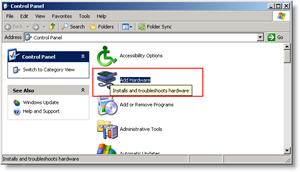
2. Pojavi se čarovnik za dodajanje strojne opreme. Kliknite Naslednji.
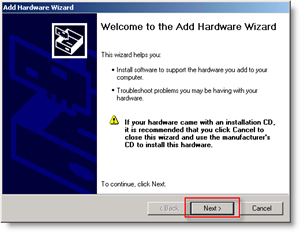
3. Preverite the Da, strojno opremo sem že povezal gumb KlikniteNaslednji.
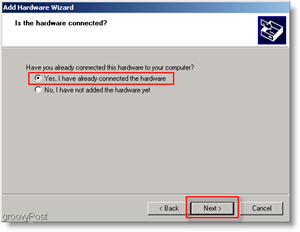
4. Zdaj Pomaknite navzdol do dna in Kliknite Dodajte novo strojno napravo.
Nasvet: Do njega lahko pridete hitreje, če enkrat pritisnete tipko A.
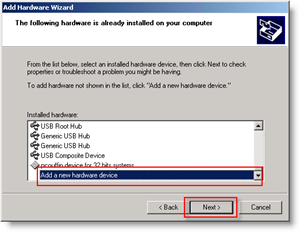
5. Zdaj Kliknite the Namestite strojno opremo, ki jo ročno izberem s seznama (Napredno) gumb Kliknite Naslednji.
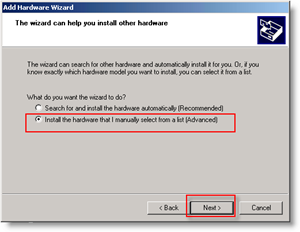
6. Kliknite Omrežni adapterji s seznama. KlikniteNaslednji.
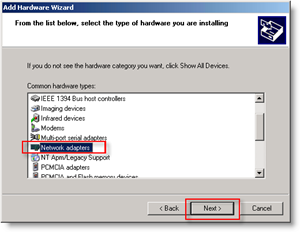
7. Na levi strani Kliknite Microsoft, na desni strani KlikniteMicrosoftov adapter za povratno povezavo. Zdaj KlikniteNaslednji.
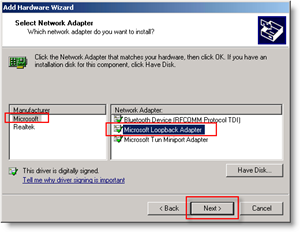
Na naslednjem zaslonu KlikniteDokončano.
Zdaj za nastavitev Izmenjava internetne povezave (ICS)
1. Brskaj na svoje Omrežne povezave, Desni klik vaš Fizični adapter, in KlikniteLastnosti.
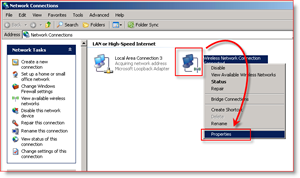
2. Kliknite the Napredno zavihek, torej Preverite the Dovoli drugim uporabnikom omrežja, da se povežejo prek internetne povezave tega računalnika gumb. Kliknite v redu končati.
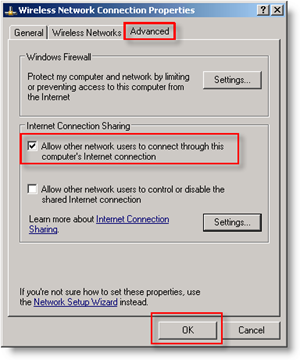
3. Zdaj Odprto gor svoj Nastavitve virtualnega stroja, in Set svoje Omrežna povezava do Uporaba vaš novi Microsoftov adapter za povratno povezavo.
Končano!
Vaš virtualni stroj bi se moral zdaj lahko povezovati z omrežjem / internetom s pomočjo adapterja Loopback in brezžičnega omrežja! Podan je, da je ta nekoliko zapleten, zato so kakršni koli komentarji za navodila kako dobrodošli. Vsaka podrobna vprašanja pa prosim objavite na groovy Forum skupnosti.
